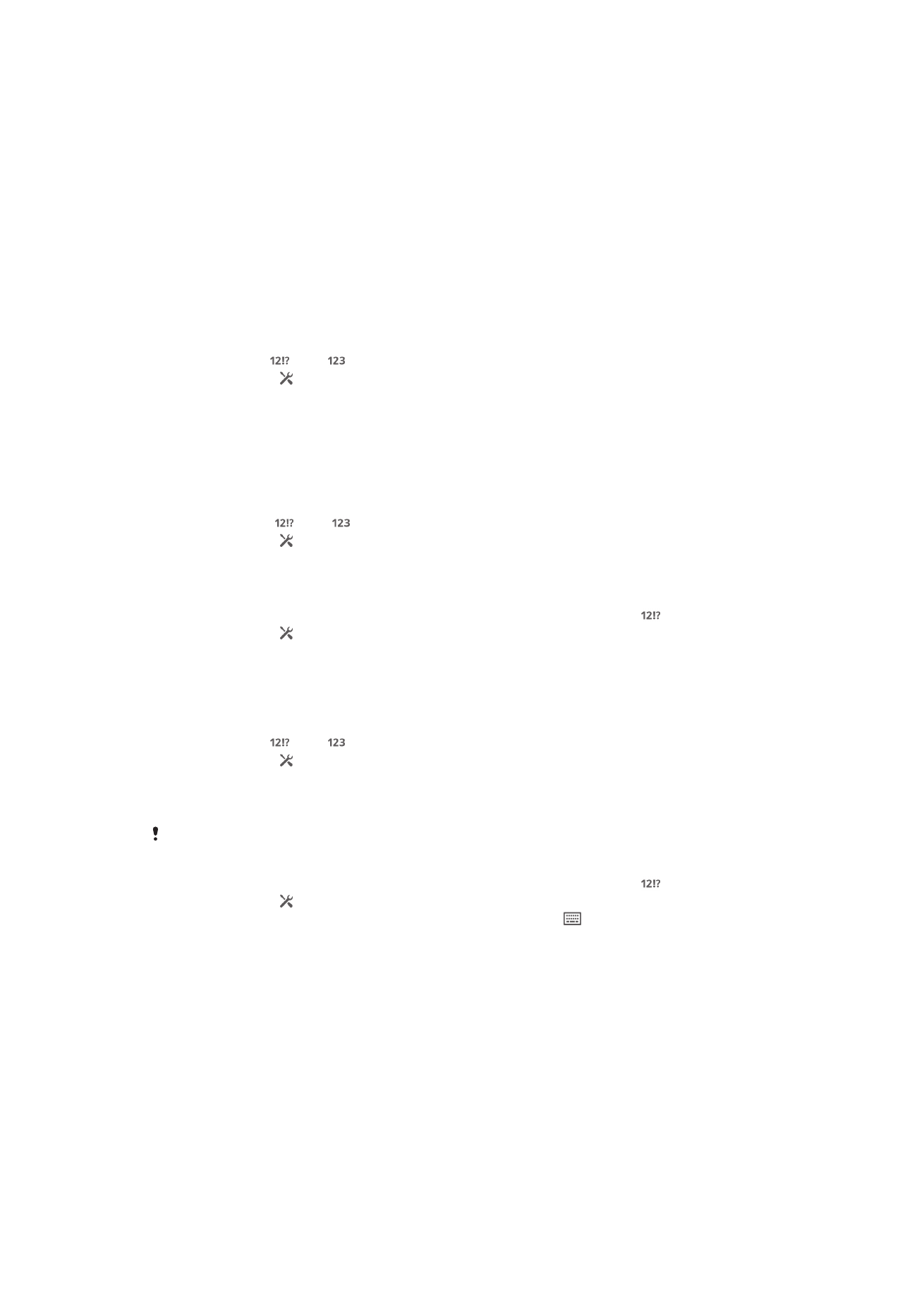
Anpassen des Geräts
Sie können verschiedenen Geräteeinstellungen an Ihre Wünsche anpassen.
Beispielsweise können Sie die Sprache ändern, einen persönlichen Rufton hinzufügen
oder die Bildschirmhelligkeit anpassen.
Einstellen der Lautstärke
Sie können die Ruftonlautstärke für eingehende Anrufe und Benachrichtigungen und
die Lautstärke für die Musik- und Videowiedergabe einstellen.
30
Dies ist eine Internetversion dieser Publikation. © Druckausgabe nur für den privaten Gebrauch.

So passen Sie die Ruftonlautstärke mit der Lautstärketaste an:
•
Drücken Sie die Lautstärketaste aufwärts oder abwärts.
So passen Sie die Lautstärke der abgespielten Medien mit der Lautstärketaste an:
•
Wenn Sie Musik hören oder ein Video anzeigen, drücken Sie die
Lautstärketaste oben oder unten.
Anpassung der Soundeinstellungen
Sie können verschiedene Soundeinstellungen anpassen. Sie können Ihr Gerät stumm
schalten, damit es nicht klingelt, wenn Sie zum Beispiel gerade in einem Meeting sind.
So versetzen Sie das Gerät in den Vibrationsmodus:
•
Drücken Sie auf die Lautstärketaste (Minus), bis in der Statusleiste angezeigt
wird.
So versetzen Sie das Gerät in den Lautlosmodus:
1
Drücken auf Sie die Lautstärketaste, bis das Gerät vibriert und in der
Statusleiste angezeigt wird.
2
Drücken Sie erneut auf die Lautstärketaste. wird in der Statusleiste
angezeigt.
So legen Sie den Vibrations- und Klingelmodus des Gerät fest:
1
Tippen Sie auf der Startbildschirm auf .
2
Tippen Sie auf Einstellungen > Töne.
3
Aktivieren Sie das Kontrollkästchen Beim Klingeln vibrieren.
Datum und Uhrzeit
Sie können das Datum und die Uhrzeit im Gerät ändern.
So stellen Sie das Datum manuell ein:
1
Tippen Sie auf dem Startbildschirm auf .
2
Tippen Sie auf Einstellungen > Datum & Uhrzeit.
3
Deaktivieren Sie das Kontrollkästchen Autom. Datum/Uhrzeit, falls es aktiviert
ist.
4
Tippen Sie auf Datum festlegen.
5
Blättern Sie nach oben und unten, um das Datum einzustellen.
6
Tippen Sie auf Speichern.
So stellen Sie die Uhrzeit manuell ein:
1
Tippen Sie auf der Startbildschirm auf .
2
Tippen Sie auf Einstellungen > Datum & Uhrzeit.
3
Deaktivieren Sie das Kontrollkästchen Autom. Datum/Uhrzeit, falls es aktiviert
ist.
4
Tippen Sie auf Uhrzeit festlegen.
5
Blättern Sie nach oben oder unten, um die Stunden und Minuten einzustellen.
6
Blättern Sie ggf. nach oben, um zu AM oder PM zu wechseln.
7
Tippen Sie auf Speichern.
So stellen Sie die Zeitzone ein:
1
Tippen Sie auf der Startbildschirm auf .
2
Tippen Sie auf Einstellungen > Datum & Uhrzeit.
3
Deaktivieren Sie das Kontrollkästchen Automatische Zeitzone, falls es aktiviert
ist.
4
Tippen Sie auf Zeitzone auswählen.
5
Wählen Sie eine Option.
31
Dies ist eine Internetversion dieser Publikation. © Druckausgabe nur für den privaten Gebrauch.

Ruftoneinstellungen
So stellen Sie einen Rufton ein:
1
Tippen Sie auf der Startbildschirm auf .
2
Tippen Sie auf Einstellungen > Töne > Klingelton.
3
Wählen Sie einen Rufton.
4
Tippen Sie auf Fertig.
So aktivieren Sie MFV-Töne:
1
Tippen Sie auf der Startbildschirm auf .
2
Tippen Sie auf Einstellungen > Töne.
3
Aktivieren Sie die Kontrollkästchen Wähltastentöne und Töne bei Berührung.
So wählen Sie den Benachrichtigungston aus:
1
Tippen Sie auf der Startbildschirm auf .
2
Tippen Sie auf Einstellungen > Töne > Benachrichtigungston.
3
Wählen Sie den Ton aus, der wiedergegeben wird, wenn eine Benachrichtigung
eingeht.
4
Tippen Sie auf Fertig.
Bildschirmeinstellungen
So passen Sie die Bildschirmhelligkeit an:
1
Tippen Sie auf dem Startbildschirm auf .
2
Tippen Sie auf Einstellungen > Display > Helligkeit.
3
Deaktivieren Sie das Kontrollkästchen An Lichtverhältnisse anpassen, falls es
aktiviert ist.
4
Ziehen Sie den Schieber, um die Helligkeit einzustellen.
Wählen Sie eine geringere Helligkeitsstufe, um die Akkuleistung zu verbessern.
So stellen Sie die Bildschirmvibration bei Berührung ein:
1
Ziehen Sie die Statusleiste nach unten und tippen Sie dann auf > Töne.
2
Markieren Sie das Kontrollkästchen Bei Berührung vibrieren. Der Bildschirm
vibriert nun, wenn Sie auf Auswahltasten und bestimmte Anwendungen tippen.
So stellen Sie die Wartezeit ein, bis sich der Bildschirm ausschaltet:
1
Tippen Sie auf der Startbildschirm auf .
2
Tippen Sie auf Einstellungen > Display > Ruhezustand.
3
Wählen Sie eine Option.
Drücken Sie kurz die Einschalttaste , um den Bildschirm schnell auszuschalten.
Spracheinstellungen
Sie können für Ihr Gerät eine Standardsprache auswählen und diese zu einem
späteren Zeitpunkt ändern.
So ändern Sie die Sprache:
1
Tippen Sie auf der Startbildschirm auf .
2
Tippen Sie auf Einstellungen > Sprache & Eingabe > Sprache.
3
Wählen Sie eine Option.
4
Tippen Sie auf OK.
Wenn Sie die falsche Sprache gewählt haben und Sie daher die Menübezeichnungen nicht
lesen können, tippen Sie auf . Wählen Sie dann den Text neben
, und wählen Sie den
ersten Eintrag im sich daraufhin öffnenden Menü. Sie können die gewünschte Sprache wählen.
Flugmodus
Die Sende-/Empfangskomponenten Ihres Geräts für Mobilfunknetz und Radio bleiben
im Flugmodus ausgeschaltet, um Störungen empfindlicher Geräte zu vermeiden. Es
32
Dies ist eine Internetversion dieser Publikation. © Druckausgabe nur für den privaten Gebrauch.

ist allerdings nach wie vor möglich, Spiele auszuführen, Musik zu hören, Videos
anzuschauen und anderen Inhalt aufzurufen, sofern sich diese Daten auf der